Quando Microsoft ha annunciato Windows 11, gli utenti si aspettavano nuove funzionalità. Hanno anticipato aggiornamenti che portano con sé stabilità, velocità e un’esperienza utente migliorata. Ma prima di perdere la testa per l’eccitazione nell’attesa dell’ultimo e migliore sistema operativo di Microsoft, prenditi un momento per scoprire se il tuo PC è pronto per l’aggiornamento.
Prendendoti il tempo necessario per vedere se il tuo PC è pronto, puoi alleviare molta dell’ansia legata all’aggiornamento stesso. Ci saranno, ovviamente, dei bug, ma sapere che la tua macchina ha le specifiche adeguate significa sapere che, sulla carta, tutto dovrebbe funzionare in qualche modo senza intoppi. La data di uscita prevista per Windows 11 è il 5 ottobre 2021.
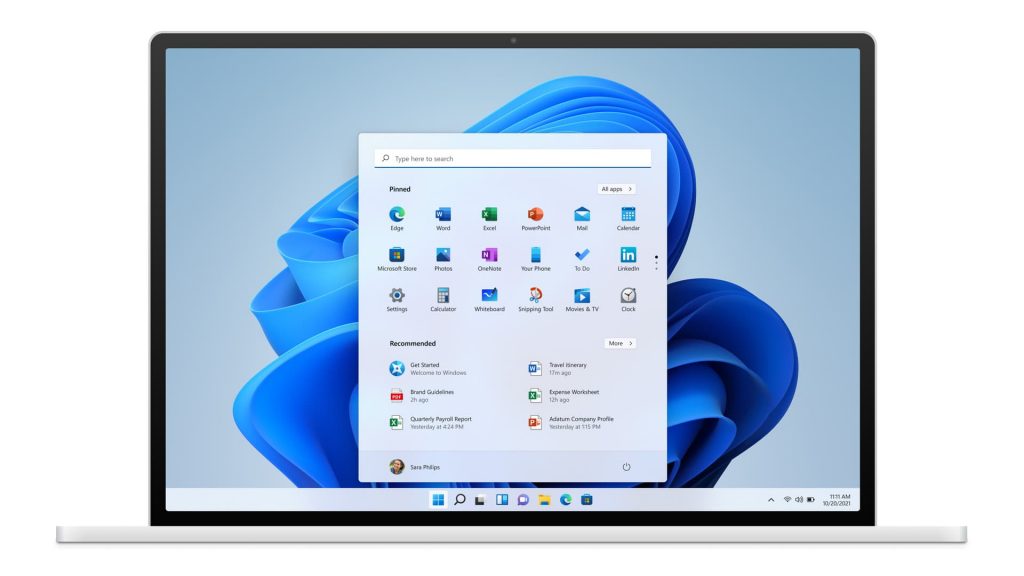
Novità interessanti su Windows 11
Strumento di cattura riprogettato
Lo Strumento di cattura è un pratico strumento di cattura dello schermo che Microsoft ha introdotto per la prima volta in Windows XP nel 2005. Con Windows 11, lo Strumento di cattura è impostato per fondersi con un altro strumento di cattura dello schermo di Cattura e disegna. La scorciatoia originale Win + Shift + S per Snip & Sketch ora funzionerà anche con lo strumento di cattura.
Nuovo look per calcolatrice, posta e calendario
Le app Calcolatrice, Posta e Calendario di Windows ora offriranno angoli arrotondati visivamente piacevoli. Il tema è ora possibile anche su queste tre app e forse su altre. Gli utenti possono scegliere un nuovo look per ogni app e creare un tema indipendentemente dal tema visivo principale.
Barra delle applicazioni rinnovata
Windows 11 presenta una barra delle applicazioni completamente rinnovata che sposta il pulsante Start e le icone delle app in primo piano e al centro. Anche l’iconico pulsante Start ha un aspetto più semplice. Ora è un quadrato tagliato in quattro sezioni. Ma per coloro a disagio con le modifiche ad alcune delle funzionalità più vecchie e più amate di Windows, possono ripristinare l’aspetto e la posizione predefiniti con pochi clic.
App Android accessibili in modo nativo
Le app Android sono sempre state accessibili con Windows 10 grazie all’app Il tuo telefono e alla funzione Collegamento a Windows. Windows 11 fa un ulteriore passo avanti permettendoti di accedere alle tue app Android preferite in modo nativo, direttamente dal tuo computer.
Controlla i requisiti minimi di Windows 11
Secondo il sito Web di Microsoft, di seguito sono riportate le specifiche minime che il tuo computer deve avere per eseguire il nuovo sistema operativo senza problemi. L’adesione ai requisiti minimi di Windows 11 dovrebbe aiutare a ridurre al minimo i problemi dopo l’installazione: ritardi, arresti anomali delle applicazioni e sforzi eccessivi dell’hardware, solo per citarne alcuni.
- Processore: 1 gigahertz (GHz) o più veloce con due o più core su un processore a 64 bit compatibile o System on a Chip (SoC)
- Memoria: 4 Gigabyte di RAM
- Archiviazione: 64 Gigabyte o dispositivo di archiviazione più grande
- Firmware di sistema: interfaccia firmware estensibile unificata, compatibile con Secure Boot
- TPM: Trusted Platform Module (TPM) versione 2.0
- Scheda grafica: grafica compatibile con DirectX 12 / WDDM 2.x
- Display: >9″ con risoluzione HD (720p)
- Connessione Internet Account Microsoft e connettività Internet necessari per la configurazione per Windows 11 Home
Puoi verificare manualmente se il tuo computer soddisfa questi requisiti minimi andando su Impostazioni > Sistema > Informazioni su . Controlla Risorse del computer > Proprietà per controllare lo spazio di archiviazione e assicurati di avere spazio sufficiente per il programma di installazione. Infine, potresti anche voler controllare l’app PC Health Check di Microsoft per verificare la compatibilità del tuo sistema con un solo clic.
Tieni presente che questi valori sono solo minimi, il che significa che un computer con specifiche esatte può eseguire Windows 11 solo con le impostazioni più basse e le prestazioni minime.
Backup del PC
L’aggiornamento a una versione successiva di Windows è sempre stato in qualche modo stabile e sicuro. Ma questo non vuol dire che i problemi non sorgono mai. Ci sono sempre casi di file corrotti (o cancellati), applicazioni in crash o guasti hardware con ogni ciclo di aggiornamenti. E per questo motivo, non raccomandiamo di procedere senza un backup stabile a cui puoi ripristinare se le cose vanno male. Un backup basato su cloud in genere va bene, ma se vuoi fare il possibile…
Crea un’unità di ripristino per Windows 10
Un’unità di ripristino è un dispositivo USB che puoi utilizzare per accedere agli strumenti di ripristino del sistema in caso di problemi con l’installazione di Windows 11. Puoi usarlo per reinstallare Windows 10 o una versione ancora precedente di Windows. Vale la pena notare che un’unità di ripristino non ti aiuterà a recuperare file personali danneggiati o mancanti. Quindi, è fondamentale eseguire anche il backup dei file.
Ora che hai preparato il tuo PC per Windows 11. Ora puoi installare il nuovo sistema operativo senza l’ansia che generalmente accompagna i grandi aggiornamenti. Se qualcosa va storto, sei in una buona posizione per recuperare tutto e tornare a lavorare con Windows 10.
Anche per l’aggiornamento a Windows 11 del tuo PC puoi rivolgerti a SoccorsoPc.